Desde 2010, Apple ha permitido a los usuarios de iPhone, iPad y Mac imprimir documentos y fotos usando impresoras sin la necesidad de instalar programas o conductores específico.
bautizado de AirPrint, el protocolo funciona en impresoras que admiten la función. Los fabricantes más conocidos del segmento (como HP, Epson, Canon y Lexmark) cuentan con una serie de modelos compatibles.
Apple incluso proporciona una lista extensa de impresoras compatibles con AirPrint en esta página de soporte; si no está seguro de si la suya es compatible con AirPrint, vale la pena visitarla. ¿Encontró y compró su impresora? Así que ahora aprenda a imprimir con AirPrint tanto en iPhone / iPad como en Mac. 😉
En primer lugar, la impresora y el dispositivo en cuestión deben estar conectados a la misma red Wi-Fi; si tiene alguna pregunta sobre la conexión de su impresora a la red, consulte su manual o comuníquese directamente con el fabricante.
Tenga en cuenta que la función no está disponible si el dispositivo compatible con AirPrint está conectado a un puerto USB en un AirPort (anteriormente routerApple) o a una computadora mediante una conexión Bluetooth.
Impresión a través de AirPrint con iPhone / iPad
Abra la aplicación / documento que desea imprimir. Luego toque el botón de compartir, luego toque el icono de la impresora o «Imprimir».
Vaya a «Seleccionar» para elegir la impresora que desea utilizar; elija el número de copias y, si lo desea, su rango. Toque «Imprimir» (en la esquina superior derecha) para comenzar a imprimir.

Para ver el estado de la impresión, abra el selector de aplicaciones de iPhone / iPad y toque «Imprimir». Aún puede cancelar todo tocando «Imprimir» y «Cancelar impresión».
Impresión a través de AirPrint con Mac
Seleccione el documento que desea imprimir y desde la barra de menú de Mac, vaya a Archivo »Imprimir… o usa el atajo ⌘ POR .
En el cuadro de diálogo que se abrirá, seleccione la impresora deseada en el menú desplegable junto a «Impresora». Aún puede elegir el número de copias, el tamaño de papel deseado y su orientación.
Cuando esté satisfecho con las opciones, haga clic en «Imprimir» en la esquina inferior derecha.
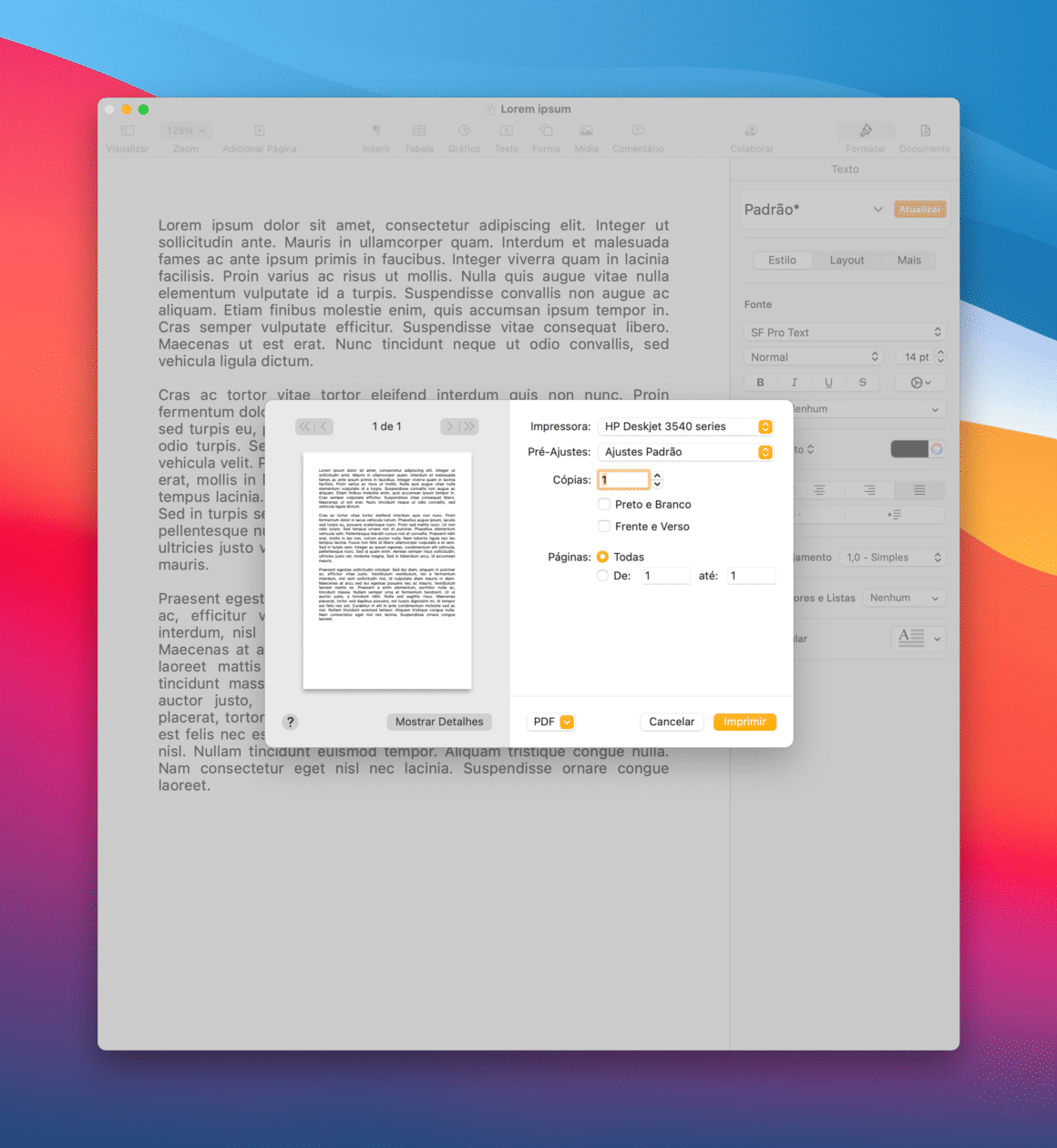
Si lo desea, aún puede conectar una impresora AirPrint a su Mac a través del puerto USB o Ethernet. Sin embargo, antes de eso, consulte el manual de su impresora para ver si tiene uno de estos puertos.
¿Utiliza AirPrint para hacer copias de fotos y documentos? 🖨